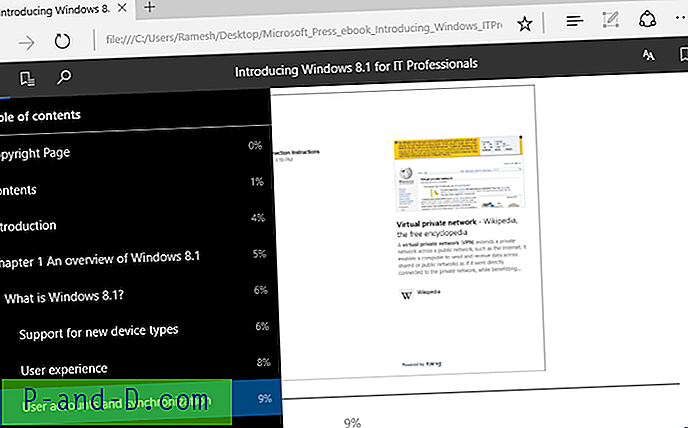Edge Extensions es una nueva característica introducida en la Actualización de aniversario de Windows 10 donde puede instalar extensiones de navegador disponibles desde la Tienda. Aquí hay un tutorial sobre cómo instalar y desinstalar extensiones de Edge, incluido un ejemplo que usa PowerShell.
Inicie Microsoft Edge, haga clic en el botón Más (que muestra tres puntos / símbolo de puntos suspensivos) y haga clic en Extensiones

Haga clic en "Obtener extensiones de la tienda", que abre la aplicación Tienda y enumera todas las extensiones de Edge disponibles.

No hay muchas extensiones disponibles para Edge en este momento, pero el número podría crecer muy rápidamente, especialmente desde que Microsoft lanzó un kit de herramientas de conversión de extensiones de Chrome para Edge conocido como Microsoft Edge Extension Toolkit. Los desarrolladores pueden aprovechar este conjunto de herramientas, si consideran ofrecer sus extensiones de Chrome existentes para usuarios de Edge.
Instalé la extensión Translator y se agregó al panel Extensiones en Edge.
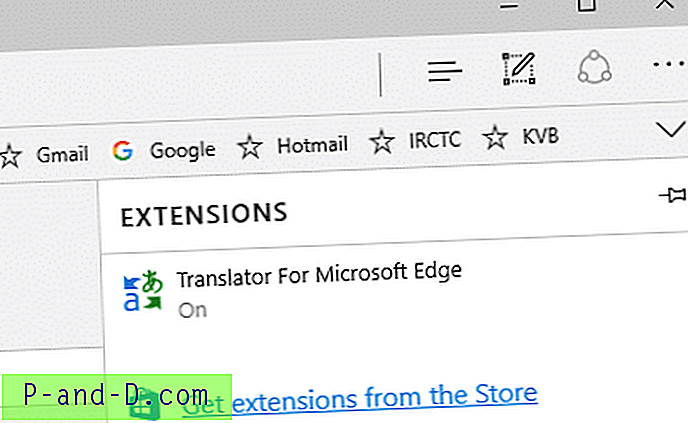
Desinstalar una extensión perimetral
En el panel Extensión, haga clic con el botón derecho en una extensión y haga clic en Desinstalar. Para mostrar más información sobre la extensión, haga doble clic en el elemento que abre el panel donde puede configurar la extensión. También puede desactivarlo o desinstalarlo desde allí.
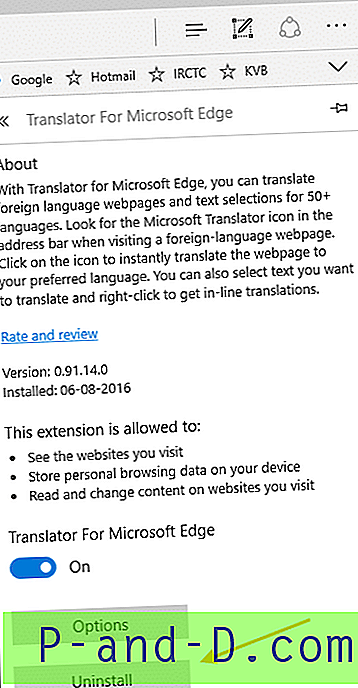
Desinstalar extensiones de borde con PowerShell
Si por alguna razón Edge no se inicia después de instalar una extensión, esta es la forma de PowerShell para desinstalar una extensión Edge.
Inicie PowerShell como administrador. Para desinstalar la extensión del traductor que instalé anteriormente, primero usaría el siguiente comando para encontrar el nombre del paquete.
Get-AppxPackage * translat *
.. que muestra la siguiente información:
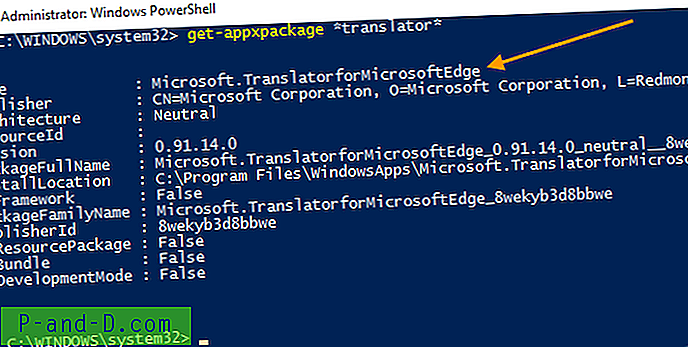
Luego ejecutaba uno de los siguientes comandos para desinstalarlo.
Si no hay varios elementos enumerados, simplemente puede usar comodines como se muestra a continuación.
Get-AppxPackage * translat * | Remove-AppxPackage
Si aparecen más resultados para el primer comando, mencionaría explícitamente el nombre del paquete.
Get-AppxPackage Microsoft.TranslatorforMicrosoftEdge | Remove-AppxPackage
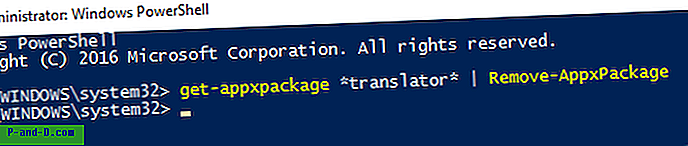
¡Eso es! La extensión ahora se desinstala de Edge.
![No se pueden cambiar las aplicaciones o programas predeterminados en Windows 10 [Fix]](http://p-and-d.com/img/microsoft/222/cannot-change-default-apps.jpg)